Add mail account to your Samsung Galaxy
Follow this guide if you want to synchronize your Mannaz mail with your Samsung phone
Open Samsung Mail
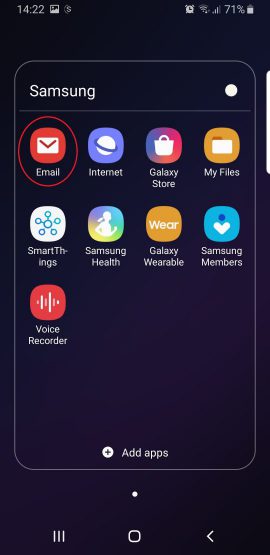
Click on the 3 lines
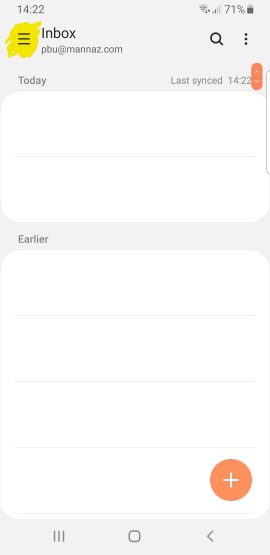
Click on the gear icon.
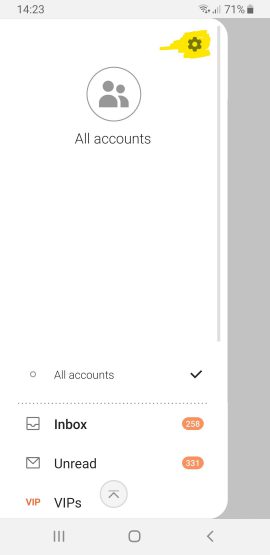
Click on Add account
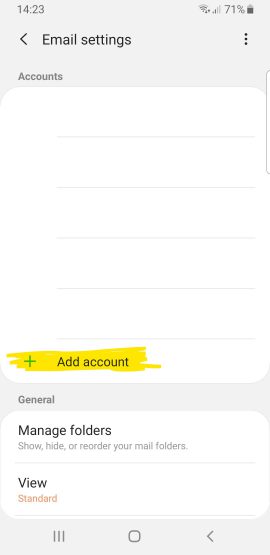
Click on “Other”
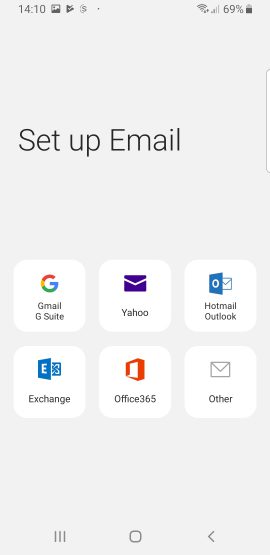
Type your Mannaz email address and you Mannaz password.
Click on “Sign in”
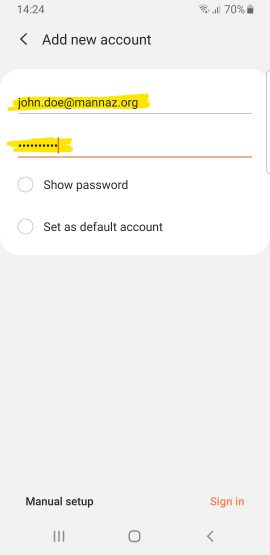
Choose IMAP account.
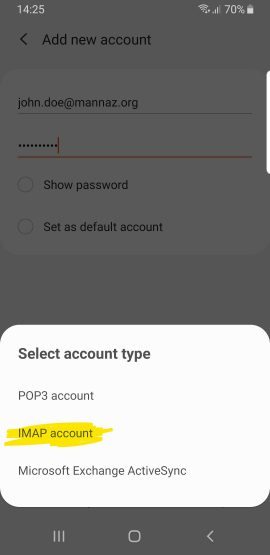
Fill out these information
Username: Your Mannaz mail
IMAP server: mannaz.org
Security type: TLS (Accept all certificates)
SMTP server: mannaz.org
Security type: TLS (Accept all certificates)
Require authentication to send emails: Your Mannaz mail
Click on Sign in
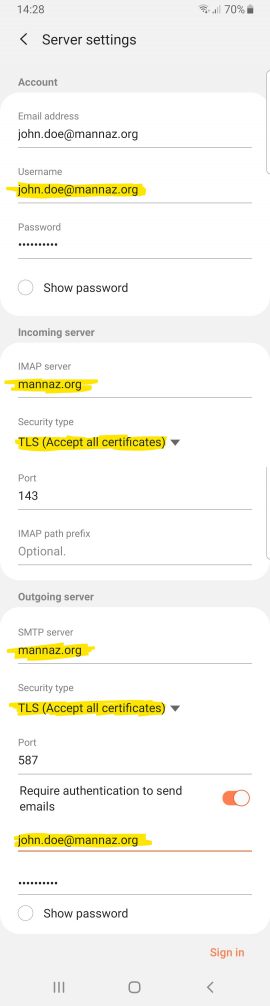
Click on the 3 lines
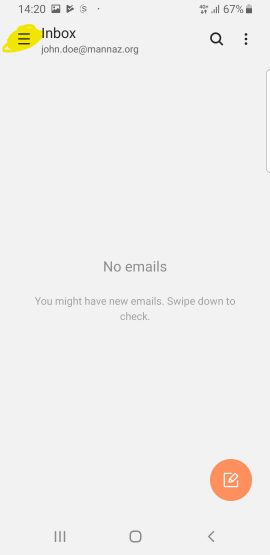
Click on the “gear” icon
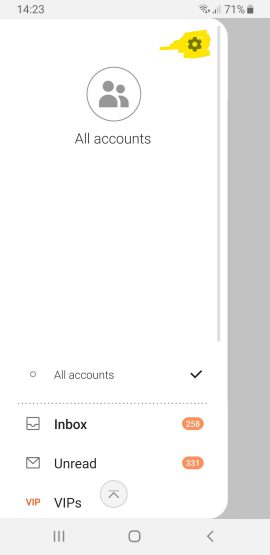
Click on the new mail account you just created
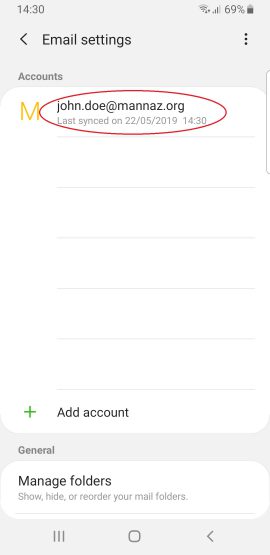
Click on “Your Name”
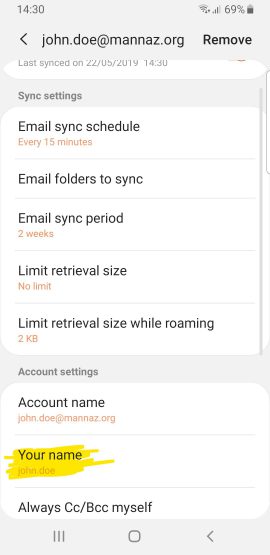
Type your name so it looks like this: John Doe – Mannaz and press “Done”
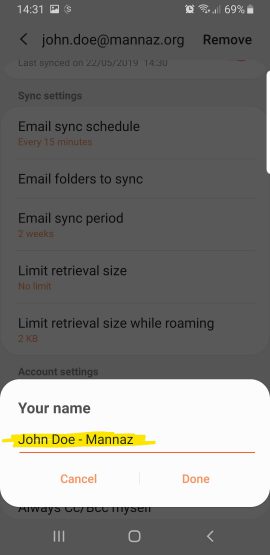
You have now configured your phone to sync your Mannaz mails.